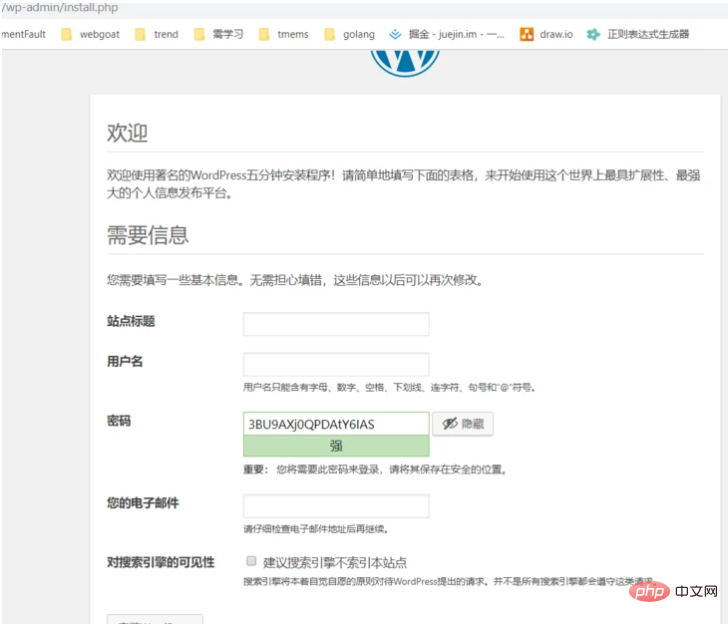公開キーは AWS にアップロードされ、仮想サーバーに設定されます。秘密キーは顧客に対して秘密です。
Linux サーバーにアクセスするには、SSH プロトコルを使用します。顧客はログイン時にパスワードではなくキーを使用して認証します。
(2) pemファイルをppkファイルに変換します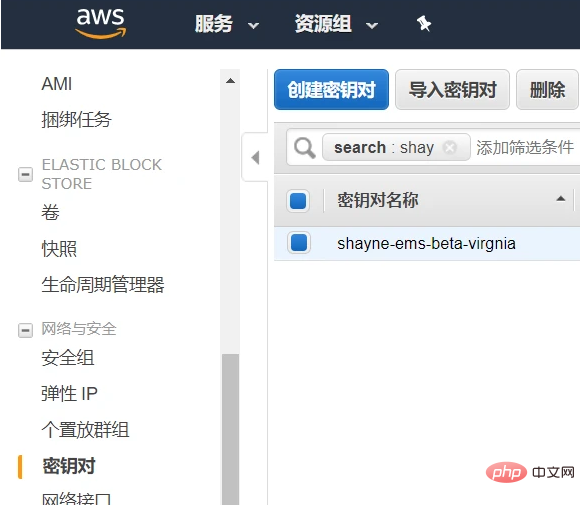
2. EC2インスタンスを作成します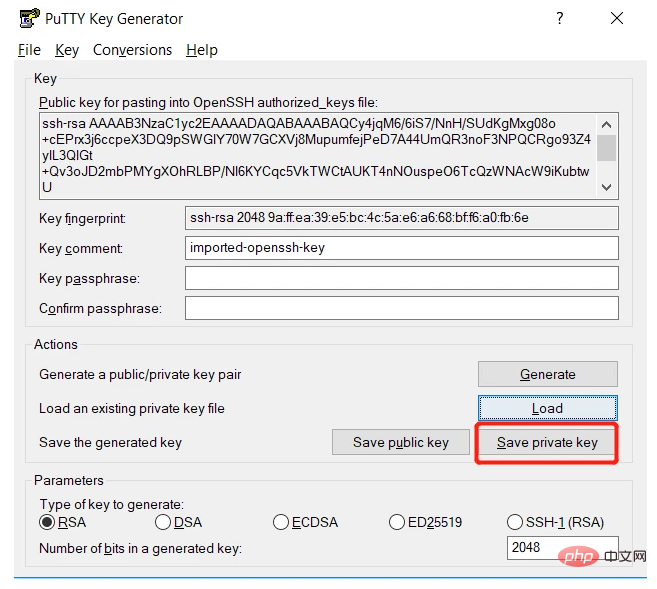
(2) t2.micro、無料プランを選択します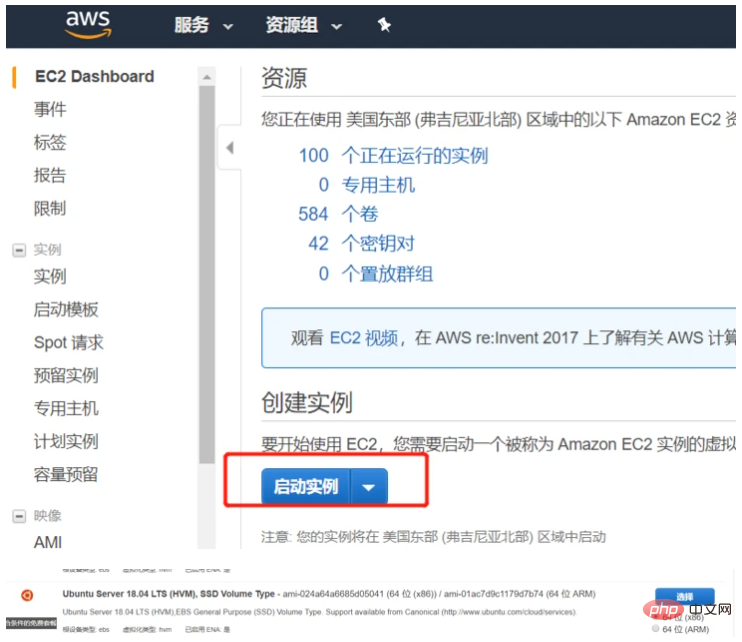
(3) 次のステップ、デフォルト構成
(4) 次のステップ、メモリを追加、8g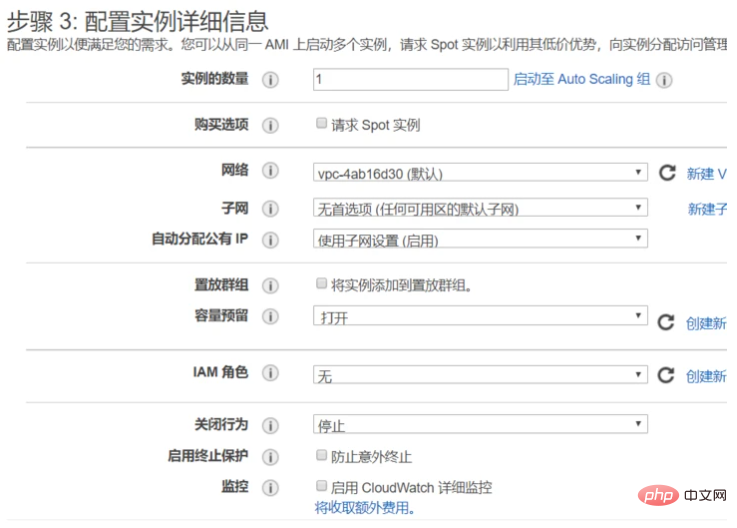
(5) タグ、つまりインスタンスの名前などを追加します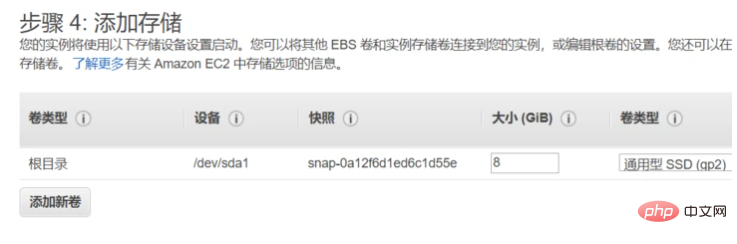
(6) セキュリティグループを構成し、http、https、mysql、およびその他のポートマッピングを追加します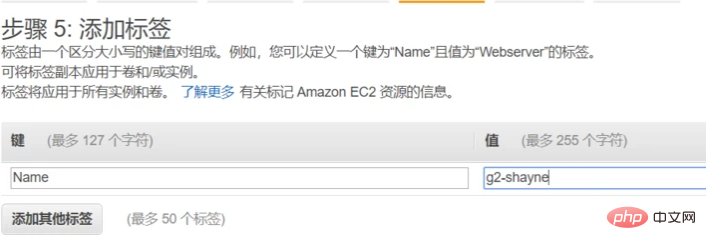
(7) 確認して開始します 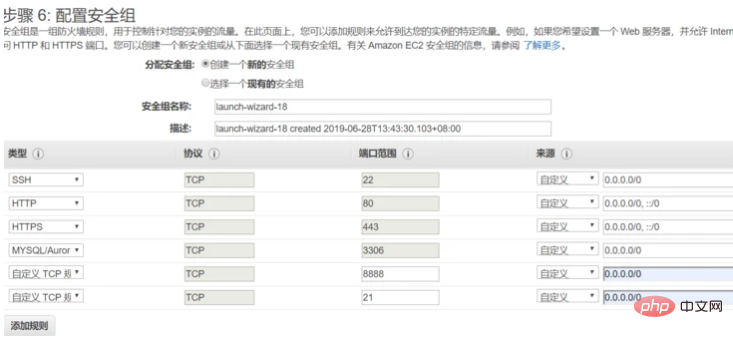
(8) 開始後、インスタンスに表示されます 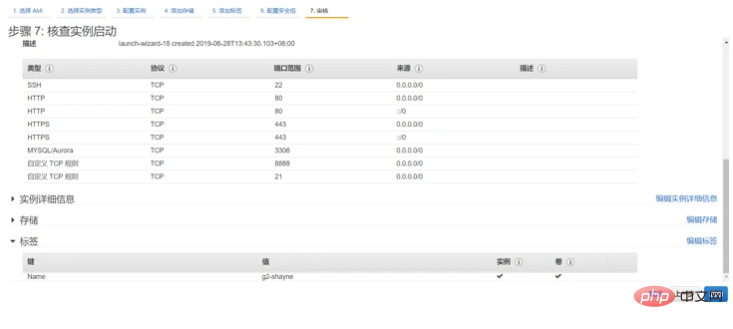
3. EC2 インスタンスに入り、ソフトウェアをインストールします 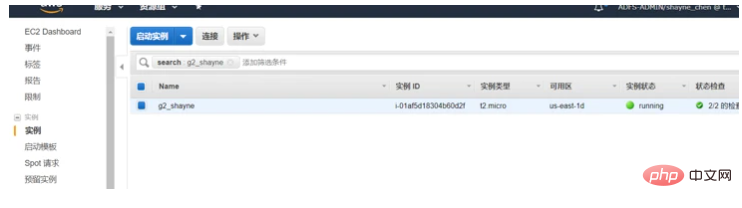
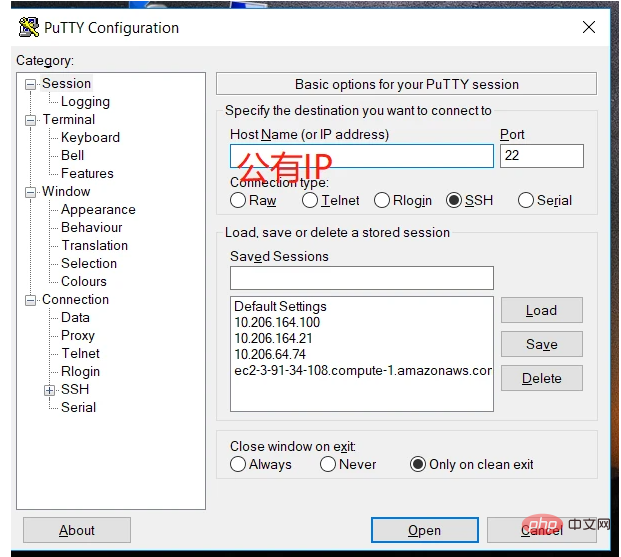
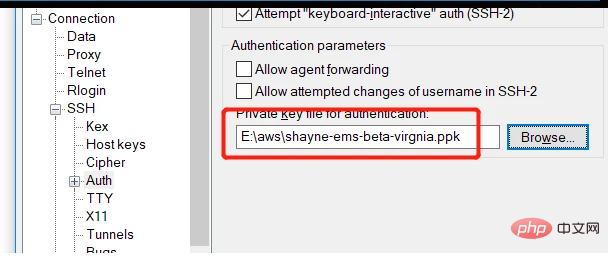
(2) ログインしてrootアカウントを入力します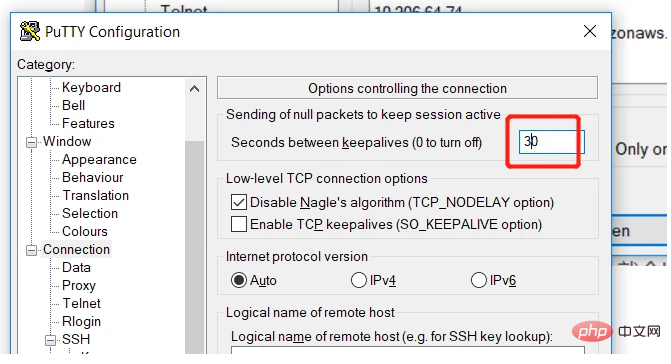
login as: ubuntu sudo su apt-get update(3) apacheをインストールします
apt-get install apache2
インストールが完了したら、http://EC2インスタンスのパブリックIPアドレスにアクセスしますブラウザで「Apache」のデフォルトページが表示されます。 (4) php
apt-get install phpをインストールする(5) mysql
apt-get install mysql-server
をインストールする(6) phpにmysqlapt-get install php-mysql
をサポートさせる(7) apacheを再起動するservice apache2 restart
(8) PHPをテストし、プローブファイルを作成するvi /var/www/html/info.php
<?php phpinfo();
?>
ブラウザで http://public ip/info.php にアクセスすると、PHP 情報インターフェイスが表示されます
(9) MySQL クライアントを使用して、WordPress データベースとユーザーを作成します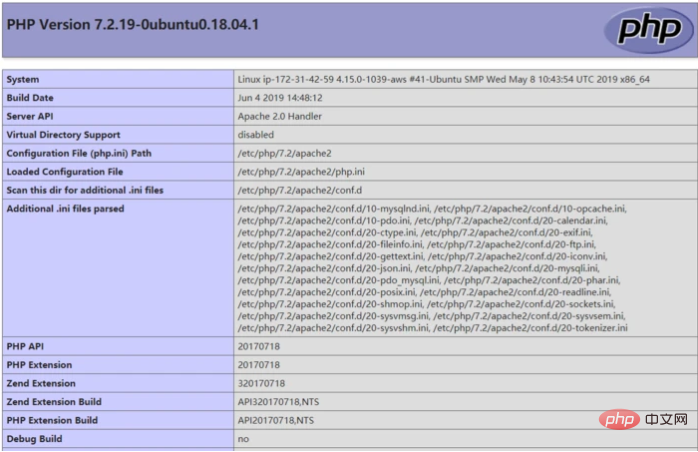
mysql -u root CREATE DATABASE wordpress GRANT ALL PRIVILEGES ON wordpress.* TO "chenxin"@"localhost" IDENTIFIED BY "123456"; FLUSH PRIVILEGES; EXIT(10) WP をセットアップしますconfig.php ファイル
wget https://cn.wordpress.org/wordpress-4.9.4-zh_CN.tar.gz #下载中文版WordPress
tar -xzvf wordpress-4.9.4-zh_CN.tar.gz #解压
cd wordpress
mv wp-config-sample.php wp-config.php #将wp-config-sample.php重命名为wp-config.php
vim wp-config.php
//把database_name_here,username_here,password_here分别替换成自己设置的数据库,用户名和密码。
define('DB_NAME', 'wordpress');
define('DB_USER', 'chenxin');
define('DB_PASSWORD', '123456');
(11) WordPress 内のファイルをデフォルトの Web サイトのルート ディレクトリにコピーしますcp -Rv /root/wordpress/* /var/www/html/
rm /var/www/html/index.thml
chown -R www-data:www-data /var/www/
systemctl restart apache2
(12) ブラウザを使用して http://public IP/wp-admin/instal... にアクセスします